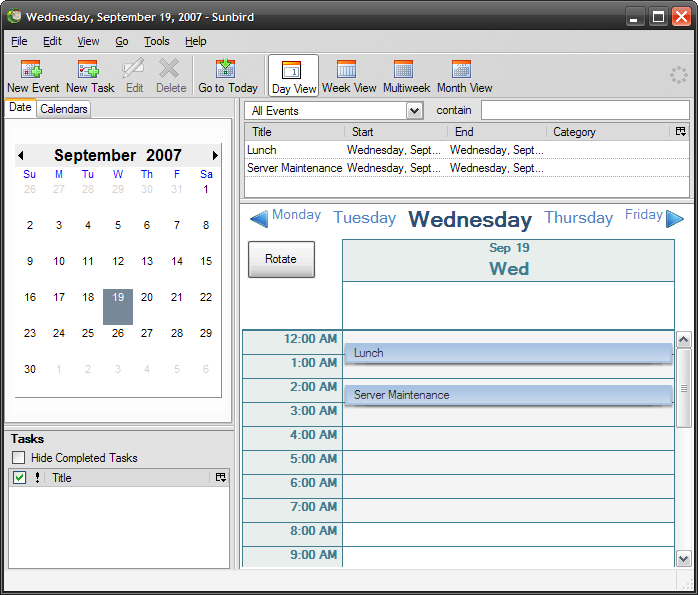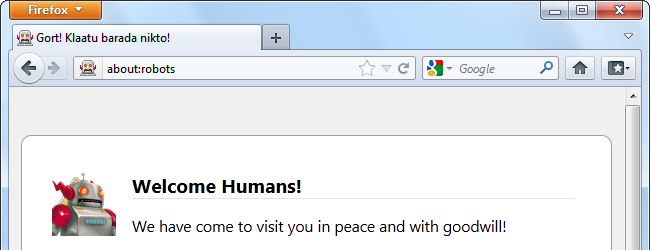Firefox kan om verschillende redenen crashen, maar u kunt de meeste crashes snel oplossen met de veilige modus en de reset-functies van Firefox. Zelfs deze trucs lossen echter niet elke crash op.
Webbrowsers zijn ingewikkelde stukjes softwaredie communiceren met veel andere software op uw systeem - extensies en thema's, plug-ins, beveiligingsprogramma's, grafische stuurprogramma's en meer. Onverenigbaarheden of verouderde software kunnen vaak crashes veroorzaken.
Gebruik de veilige modus
Firefox heeft een veilige modus die Firefox laadtzonder uw add-ons te laden. Om de veilige modus te activeren, klikt u op het Firefox-menu, wijst u Help aan en selecteert u Opnieuw starten met add-ons uitgeschakeld. U kunt de veilige modus ook openen door de Shift-toets ingedrukt te houden terwijl u Firefox start.
Probeer een tijdje Veilige modus te gebruiken als Firefox dat iscrashen. Als de veilige modus correct werkt, ligt het probleem bij een van uw add-ons. U wilt misschien de Veilige modus verlaten en add-ons één voor één uitschakelen totdat u de add-on identificeert die het probleem veroorzaakt.
![firefox-start-safe-mode [4] firefox-start-safe-mode [4]](/images/cloudandinternet/how-to-troubleshoot-mozilla-firefox-crashes_2.png)
Reset Firefox
Firefox slaat uw persoonlijke gegevens op in een profielmap. Er kunnen problemen optreden met uw profielmap, maar u hoeft geen tijd te verspillen met het identificeren en oplossen van de exacte oorzaak. De Reset-functie van Firefox maakt een nieuwe profielmap aan, migrerend over uw bladwijzers, browsergeschiedenis, opgeslagen wachtwoorden, cookies en automatisch aanvulinformatie.
Je verliest je extensies, thema's, zoekenmotoren en sitespecifieke voorkeuren wanneer u Firefox reset. Vooral extensies en thema's kunnen crashes veroorzaken, dus het kan handig zijn om ze te verwijderen en te beginnen met een schoon profiel.
Om Firefox terug te zetten naar de standaardstatus, opent u het Firefox-menu, wijst u Help aan en selecteert u Probleemoplossingsinformatie.
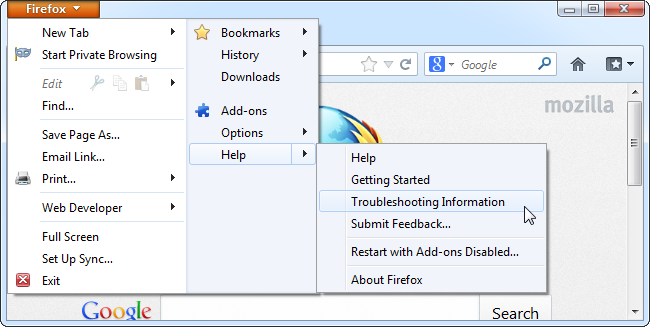
Klik op de knop Reset Firefox. Firefox maakt een nieuw profiel voor u en migreert de meeste van uw oude informatie naar. Het nieuwe, schone profiel zou hopelijk je crashes moeten verhelpen.

Als Firefox na u weer begint te crasheninstalleer je favoriete extensies opnieuw, waarschijnlijk veroorzaakt een van je extensies de crashes. Probeer extensies een voor een opnieuw te installeren om te bepalen of een bepaalde extensie problemen veroorzaakt.
Hardwareversnelling uitschakelen
De hardwareversnellingsfunctie van Firefox gebruikt uwcomputer grafische kaart om tekst en objecten op webpagina's weer te geven. Dit versnelt het renderen van webpagina's en ontlast uw CPU. Hardwareversnelling kan echter problemen veroorzaken met sommige grafische stuurprogramma's en grafische kaarten.
U kunt bepalen of hardwareversnelling het probleem is door het uit te schakelen. Klik hiervoor op de Firefox-knop en selecteer Opties. Klik op het pictogram Geavanceerd en schakel het selectievakje uit gebruik hardware versnelling indien mogelijk checkbox.

Probeer Firefox een tijdje te gebruiken na het uitschakelendeze functie. Als Firefox niet meer crasht, was hardwareversnelling waarschijnlijk het probleem. U kunt proberen bijgewerkte grafische stuurprogramma's te installeren om te zien of deze het probleem oplossen. Als dit niet het geval is, moet u hardwareversnelling op uw systeem uitgeschakeld laten.
Merk op dat u hardwareversnelling niet moet uitschakelen als alles goed werkt, omdat dit een handige functie is.
Controleer op malware
Malware kan ervoor zorgen dat Firefox crasht, net zoals hetkan ervoor zorgen dat andere programma's op uw systeem vastlopen. Als Firefox regelmatig crasht, scant u uw computer met een antivirusprogramma zoals Microsoft Security Essentials. Als u al een antivirusprogramma hebt geïnstalleerd, wilt u misschien een second opinion van een ander antivirusprogramma.

Update software
Mozilla raadt aan de software op uw systeem bij te werken als Firefox crasht. Hier is een lijst met alles wat u moet bijwerken:
- Firefox: Klik op het Firefox-menu, wijs Help aan en selecteer Over Firefox. Download en installeer alle beschikbare updates.
- Plug-ins: Bezoek de controlepagina voor het bijwerken van de plug-in Firefox. De pagina scant uw browser op verouderde plug-ins. Volg de links om updates voor alle verouderde plug-ins te downloaden en te installeren.
- Extensies en thema's: Klik op de Firefox-knop, klik op Add-ons en selecteer Extensies. Klik op het tandwielmenu en selecteer Controleren op updates. Installeer bijgewerkte add-ons.
- ramen: Gebruik Windows Update om ervoor te zorgen dat Windows up-to-date is.
- Grafische stuurprogramma's: Installeer bijgewerkte grafische stuurprogramma's om problemen met hardwareversnelling op te lossen.
- Software voor internetbeveiliging: Installeer de nieuwste versies van firewalls, antivirusprogramma's, internetbeveiligingssuites en andere beveiligingsapplicaties die op uw systeem zijn geïnstalleerd.

Hardwareproblemen kunnen er ook voor zorgen dat Firefox - en andere software - crasht. Controleer het RAM-geheugen van uw computer op fouten als er nog steeds crashes optreden.